Как устранить проблемы с мигающим экраном в Windows 10
Проблемы с мигающим экраном могут быть неприятной проблемой при работе на компьютере с Windows. Экран мигает по нескольким причинам: несовместимые приложения, старые драйверы экрана, обновления Windows и шум слов. Вот как устранить неполадки, связанные с миганием экрана компьютера с Windows 10.
- Как исправить вертикальные полосы на экране, горизонтальные полосы
- 9 повреждает самый быстрый экран ноутбука!
- Почему внезапно выключился экран компьютера?
Проверить диспетчер задач
Чтобы решить проблему мерцания экрана, сначала необходимо определить, есть ли в драйвере проблема или несовместимое приложение, вызывающее проблему.
Чтобы проверить, откройте диспетчер задач, нажав Ctrl + Shift + Esc, щелкните правой кнопкой мыши на панели задач и выберите Диспетчер задач или введите диспетчер задач в поле поиска на панели задач.

Когда откроется Диспетчер задач, посмотрите на экран, какая часть мигает. Если диспетчер задач мигает, проблема в драйвере монитора. Если все мигает, а в окне диспетчера задач нет, значит проблема связана с несовместимыми приложениями.
Исправить несовместимые приложения
Если проблема связана с несовместимым приложением, проверьте, используете ли вы Norton Antivirus, iCloud или IDT Audio. Эти приложения могут вызывать мигание экранов в Windows 10. Если вы не используете эти приложения, обратите внимание на недавно установленные приложения.
Другой тип программного обеспечения, которое может повлиять на экран, – это программное обеспечение для рабочего стола, такое как программа для создания живых обоев. Если да, отключите или удалите его.
Если вы подозреваете какое-либо приложение, попробуйте обновить его до последней версии. Если по-прежнему не работает, вам необходимо удалить приложение.
Обновите драйвер монитора
При обновлении с другой версии Windows до Windows 10 графический драйвер не загружается и не обновляется автоматически. Некоторые сторонние приложения могут помочь найти и использовать лучшие драйверы для системы, например Driver Talent, Driver Booster и Driver Genius.
Вы можете обновить драйвер с помощью установки Windows.
Шаг 1 . Откройте диспетчер устройств, набрав devmgmt.msc в поле поиска на панели задач.
Шаг 2 . Щелкните стрелку рядом с надписью «Видеоадаптеры», чтобы раскрыть меню.
Шаг 3 . Щелкните правой кнопкой мыши адаптер монитора.
Шаг 4. Выберите Обновить драйвер.

Шаг 5. Выберите «Автоматический поиск», чтобы найти обновленное программное обеспечение драйвера.
Шаг 6. Если Windows обнаружит более новую версию драйвера монитора, она автоматически загрузится и установится.
Изменить частоту обновления экрана
Шаг 1. Щелкните правой кнопкой мыши пустое место на рабочем столе и выберите «Параметры экрана».
Шаг 2 . Прокрутите вниз и нажмите Расширенные настройки дисплея.
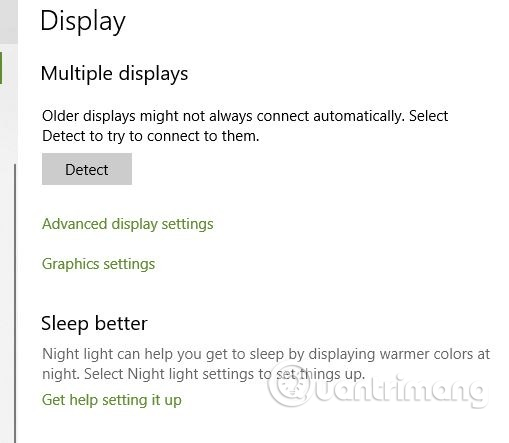
Шаг 3 . В связанных настройках щелкните Свойства адаптера дисплея.

Шаг 4. Щелкните вкладку «Монитор» и выберите более высокую частоту обновления экрана, затем нажмите кнопку «ОК». Если да, сначала попробуйте 80 Гц.
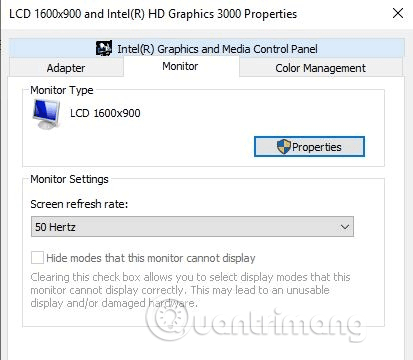
Создать новый профиль пользователя
Иногда проблему может решить создание нового профиля пользователя на компьютере. Чтобы создать новый профиль, выполните следующие действия:
Шаг 1. Нажмите Win + I, чтобы открыть Настройки.
Шаг 2 . Доступ к учетным записям.
Шаг 3 . Нажмите Семья и другие люди в левой части окна.
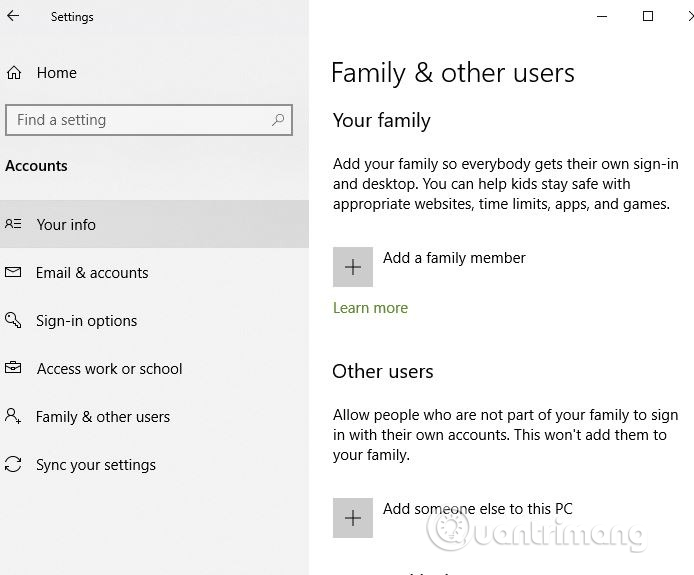
Шаг 4. Выберите «Добавить кого-нибудь на этот компьютер» и следуйте инструкциям.
Другие решения
Магнитное поле также может вызвать мигание экрана. Переместите ноутбук в другое место, подальше от электронных устройств, и проверьте, не мигает ли экран.
Если да, то это может быть связано с ошибкой экрана. Проверьте, подключив ноутбук к другому монитору. Если при подключении к другому монитору не мигает, нужно заменить монитор или ноутбук.
Надеюсь, эти решения помогут вам решить проблему мерцания экрана.
Желаю всем успехов!






